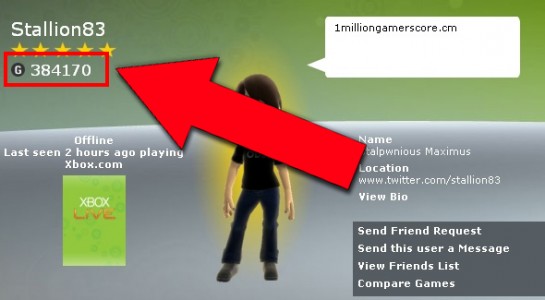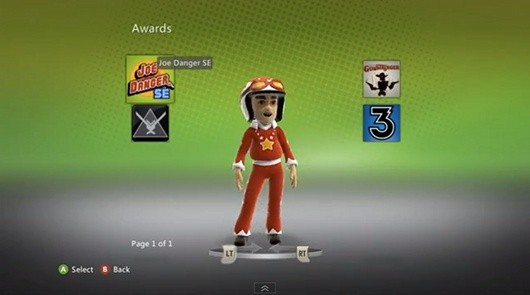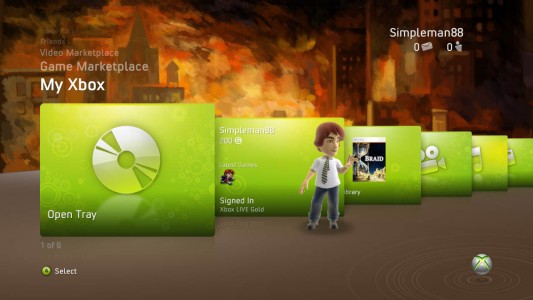Как удалить достижения на xbox 360 freeboot
Обновлено: 03.07.2024
Данная инструкция freeBoot поможет Вам разобраться во всех нюансах использования данного вида прошивки.
Предупреждение: freeBoot поддерживает только файловую систему FAT32!
Для форматирования накопителей объёмом свыше 34Гб, в файловую систему FAT32, используйте программу Guiformat.
Куда закачивать игры
1. В папку Games нужно скидывать распакованные ISO образы.
2. В папку Hdd1:\Content\0000000000000000 можно скидывать игры только формате GOD.
Папки из пунктов 1 и 2 могут находиться в корне внутреннего Hdd1 консоли, а также внешнего Usb накопителя. При их отсутствии создайте эти папки вручную.
Игры в формате GOD имеют следующий вид: папка с ID названием игры (буквенное-цифирное название 8 знаков), которое уникально для каждой игры, а в ней папка 00007000 или 00004000(где сама игра) (для аркад - 000D0000) и, возможно, папка 00000002 (где установочный контент и DLC).
Распакованный ISO образ имеет в папке файл default.xex

После закачки игр, в FSD зайдите в Настройки -> Настройки содержимого -> Сканирование -> и нажмите кнопку Сканировать. По умолчанию, авто сканирование содержимого происходит после каждого запуска XBOX 360 (FSD).
После этого закачанные игры отобразятся в Библиотека -> XBOX 360 Игры.
Установка и настройка FreeStyle Dash (FSD)

Для автоматического запуска FSD должен быть установлен Dash Launch. Он, в большинстве случаев, устанавливается сразу вместе с freeBoot, если его делал нормальный мастер.
Скачайте и откройте в блокноте launch.ini. В Default, в начале пути, пропишите hdd - для автозапуска FSD из корня встроенного жесткого диска XBOX 360 или usb - для автозапуска FSD из корня внешнего USB-накопителя. Сохраните внесённые изменения.
Поместите папку с FSD и отредактированный launch.ini в корень внутреннего жесткого диска XBOX 360 (с помощью XeXMenu) или в корень внешнего USB-накопителя (через Мой компьютер). После перезапуска приставки, скопированный FSD запустится автоматически.
Изменение основных настроек:
Настройки -> Настройки содержимого -> Пути к содержимому -> жмите кнопку Y -> Выбрать путь -> зайдите в носитель который хотите добавить, затем в папку Content\0000000000000000 и жмите кнопку Y . Выставите глубину сканирования на 2 и жмите кнопку X . Тоже самое нужно сделать для папки Games (не Game. ) .
Таким образом, нужно добавить все подключённые носители, где содержаться игры, программы и т.п.
Как установить Title Update (TU)
1. Через FSD (при наличии настроенного интернета на XBOX 360).
Зайдите Библиотека -> XBOX 360 Игры, выделите нужную игру, нажмите Y , затем выберите Менеджер TU, затем ещё раз нажмите Y и подождите пока FSD всё скачает, после этого нажмите A для того, чтобы сделать его активным.
Узнать Title ID и Media ID игры можно нажав на геймпаде центральную кнопку XBOX в запущенной игре, где в нижнем правом углу увидите необходимую информацию

Скачивайте TU только самый последний, так как он уже содержит в себе все предыдущие версии!
TU существует двух видов: TU_ (в самом начале две большие буквы и нижний пробел) и tu (в самом начале две маленькие буквы без каких-либо пробелов).
tu копировать в Hdd1:\Content\0000000000000000\ID_название_игры\000B0000
TU_ копировать в Hdd1:\Cache
Как закачать игры по FTP
Когда запущен FSD или XM360, консоль работает как FTP сервер, что позволяет подключатся к ней почти через любой FTP клиент, например FileZilla, для закачивания, скачивания и удаления игр и другого контента.
Windows Vista/7.
Настройка компьютера. Соединение через роутер.
Жмите Пуск -> Панель управления -> Центр управления сетями и общим доступом -> Изменение параметров адаптера, затем двойным щелчком левой мыши откройте Подключение по локальной сети, далее нажмите Сведения. Запомните третью секцию (секции разделены точками) адреса IPv4 (она может иметь значение 1 или 0).

Настройка компьютера. Соединение напрямую через сетевую карту.
Жмите Пуск -> Панель управления -> Центр управления сетями и общим доступом -> Изменение параметров адаптера, затем щёлкните левой мышью на Протокол Интернета версии 4, затем нажмите Свойства. Пропишите IP-адрес и маску подсети как на картинке снизу.

Настройка сетевых параметров XBOX 360.
Выйдите из FreeStyle Dash в родной дашборд. Подключите сетевой кабель к приставке, выберете настройки -> Система -> Параметры сети -> Проводная сеть -> Настроить сеть, затем выберете ту часть списка, где есть Параметры IP, затем выберете Ручная и там пропишите IP-адрес 192.168.1.99 . Если вы подключаетесь через роутер, то третья секция IP-адреса должна содержать 1 или 0 (см. настройку соединения через роутер). Нажмите OK для сохранения изменённых параметров.
Пред тем как пробовать соединяться по FTP, убедитесь чтобы был запущен FreeStyle Dash.
Для соединения рекомендуется использовать клиент FileZilla (отключить в настройках обновление!) - скачать
Для Mac OS лучше всего Yummy FTP - скачать
Хост: IP-адрес XBOX 360
Имя пользователя и пароль: xbox
Как закачать игры из USB накопителя через проводник FSD
Вставьте USB накопитель с закаченной на него игрой в свободный USB порт XBOX 360. Зайдите в Программы -> Проводник. В левой стороне окна зайдите в папку Games, а в правой выделите папку с игрой, которую хотите закачать, далее зажмите LB на геймпаде, а затем не отпуская LB нажмите A .

Дождитесь окончания копирования и нажмите A для закрытия окна.
Таким образом можно копировать не только распакованные образы, но и игры в формате GOD, которые помещаются в папку Content\0000000000000000
Удаление папки происходит аналогичным образом: в левой части окна выделяется удаляемый объект, далее зажимается LB, затем не отпуская LB нажмите B , после этого появится предупреждение,

выберите крестовиной Yes и нажмите A , тем самым подтвердив удаление. Аналогично делается и для правой части окна, только используется RB.
Как скопировать игровой диск на HDD
Таким методом можно копировать все лицензионные диски и если привод прошит на 2.0/3.0, то ещё и не лицензионные под прошивки LT Plus 1.9, LT Plus 2.0 и LT Plus 3.0, но записанные корректно на 100%.
1. Через стандартный дашборд. Игра будет в GOD формате.
Вставьте игровой диск в DVD привод и выйдите из FreeStyle Dash в родной дашборд. Наведите на картинку диска и зажмите X до появления пункта обзора опций,

затем выберите крестовиной Установить и нажмите A для начала установки диска на внутренний HDD консоли.

Дождитесь окончания установки 20-40 минут.
2. Через экстрактор DVD в FSD.
Вставьте игровой диск в DVD привод и зайдите в Программы -> Распаковать DVD. В появлявшемся окне укажите путь к папке Games. Имя папки с игрой присваивается автоматически. Нажмите Старт для начала извлечения.

Дождитесь окончания распаковки 20-40 минут.
Конвертирование ISO образа в формат GOD
Конвертацию в GOD формат лучше всего делать программой Iso2God.
Не важно под какую прошивку и волну сделан конвертируемый образ, на дальнейшую работу во freeBoot это никак не влияет.
Запустив программу Iso2God следуйте следующим инструкциям:
1. Нажмите Add ISO

2. В Image Location выберите конвертируемый образ.
3. В Output Location выберите папку куда будет сохранена папка с игрой уже в формате GOD. У самой папки с игрой будет имя в виде ID названия игры (буквенное-цифирное название 8 знаков) - Title ID.
4. В Mode выберите Full (ISO Rebuilt).
5. Уберите галку с Save Rebuilt ISO Image.
6. В Temporary Location for Rebuilt ISO укажите папу с конвертируемым ISO образом.
7. Нажмите Add ISO для добавления образа в список заданий.

Таким образом можно добавить несколько образов для конвертации.
8. Добавив образы в задание, нажмите Convert для начала преобразования.

Распаковка ISO образа
Поскольку файловая система XBOX 360 аналогична FAT32, то она не может содержать файл больше 4Гб, соответственно ISO образы, которые весят 8Гб, нужно распаковывать для дальнейшей закачки.
Перед закачкой игры на внешний USB-накопитель или внутренний жесткий диск XBOX 360, необходимо извлечь содержимое из ISO-образа. Для этого понадобится программа Xbox Image Browser.
Внимание для Windows 7! Если при запуске Xbox Image Browser появляется ошибка MSCOMCTL.OCX, то запустите Instal MSCOMCTL.OCX Win 7 x86 - для 32-разрядной операционной системы, Instal MSCOMCTL.OCX Win 7 x64 - для 64-разрядной. Узнать какой у вас тип системы можно зайдя в Пуск -> Панель управления -> Система.
В верхнем левом углу программы кликайте File -> Open Image File, затем через появившееся окно откройте ISO-образ игры.
1. В левой части окна кликните правой мышью по названию ISO-образа.
2. Кликайте Extract.
3. В появившемся окошке выберите папку Games на вашем USB-накопителе. Если игра будет закачиваться на внутренний жесткий диск XBOX 360, то можно выбрать любое место на компьютере, где сможет поместиться распакованная игра.
4. Кликните Создать папку.
5. Напишите название папки куда будет распаковываться образ, только на английском.
6. Кликайте OK. Ждите.

Как попасть в родной дашборд и обратно в FSD
Выход из FSD в родной дашборд:
1. При запуске консоли, в момент появления лого XBOX зажать и держать RB.
2. В любой игре, приложении или в самом FSD нажать центральную клавишу джойстика, далее нажать Y , затем выбрать ДА ( A ) и сразу зажать RB.
Выход из родного дашборда в FSD:
Нажмите центральную клавишу на джойстике, затем нажмите Y (панель XBOX).
Что делать, если некоторые игры не запускаются, перезагружают консоль
Зайдите в FSD в Настройки -> Настройки плагинов -> Статус и нажмите кнопку Unload, которая находится на против FSD Плагин , для отключения этого плагина.
Таким образом FSD Плагин будет отключен до следующего перезапуска FSD, после чего процедуру отключения надо будет делать заново, при необходимости.
Что делать, если FSD начал сильно тормозить и зависать
Зайдите в Настройки -> Главные настройки -> Сброс настроек -> нажмите Стереть базу данных. После этого удалятся все загруженные обложки и прочая дополнительная информация, касающаяся контента FSD.
Если вышеперечисленное не помогает, воспользуйтесь файловым менеджером XeXMenu для его переустановки.
Теперь давайте рассмотрим всё более детально.
За что дают достижения?
Сколько gamerscore можно заработать в каждой игре?
Бывают исключения, например, Halo: The Master Chief Collection изначально имела 4000 геймскора. Сейчас же в этой игре в общей сумме 7000 геймскора и 700 достижений.
Зачем нужны достижения?
Никакой практической пользы и материальной ценности у достижений нет. Они созданы лишь для того, чтобы игроки могли поставить перед собой дополнительные цели при прохождении игр, а также сравнить свой прогресс с друзьями.
Одно время был распространён слух, что за очки gamerscore можно покупать игры и дополнения. Это не так и такого никогда не было. Этот слух появился из-за того, что раньше в Xbox Live для оплаты использовались Xbox Points, которые некоторые путали с геймскором. За 10 долларов вы покупали 800 поинтов, а их в свою очередь тратили на покупку игр.
На Xbox One изображения, используемые для оформления разблокированных достижений, можно было использовать в качестве фона дашборда, что немного увеличивало ценность достижений. Позже игрокам дали возможность устанавливать любой фон с флешки, и эта фишка потеряла актуальность.
Во времена Xbox 360 к некоторым достижениям была привязана возможность получить аватары для профиля и одежду для виртуальных человечков-аватаров. Эта возможность также потеряла актуальность из-за низкой востребованности со стороны разработчиков игр.
Что такое испытания?
Испытания в отличии от обычных достижений могут быть групповыми. Например, разработчик ставит задачу перед всеми игроками сыграть 10000 сетевых матчей за выходные. Если задание выполняется, то все получают разблокировку этого испытания.
Несмотря на интересную механику и большой потенциал, испытания не пользуются особым интересом со стороны большинства игроков. Большинство разработчиков также не спешит добавлять их в свои игры.
Достижения в приложениях
Ответы на частые вопросы
В: Достижения и геймскор, полученные на разных поколениях Xbox, суммируются?
О: Да, Xbox 360, Xbox One и Xbox Series имеют общую систему достижений. Кроме того, получать достижения можно в некоторых играх на ПК и смартфонах.
В: Некоторые достижения разблокируются с особым звуком, рядом с ними нарисован алмаз. Что это?
О: Редкие достижения, которые разблокировало менее 3% игроков.

Пользователи игровой приставки часто спрашивают, как удалить профиль в XBOX 360, чтобы избавиться от лишних файлов. Ниже рассмотрим, в каких случаях этого необходимо, а также приведем пошаговую инструкцию для решения поставленной задачи.
Для чего это нужно
Перед тем как удалить профиль на XBOX 360 из консоли, убедитесь, что это вам действительно необходимо. Специалисты выделяют несколько причин, по которым стоит избавиться от ненужного аккаунта. Выделим основные:
- Планируется продажа приставки. В этом случае необходимо, чтобы данные по учетной записи не попали в чужие руки.
- Передача консоли во временное пользование. Как и в прошлом случае, лучше удалить профиль на ИКС Бокс 360, чтобы обезопасить личные данные.
- Исправление проблем с приставкой. Иногда удаление аккаунта и создание новой учетной записи позволяет решить некоторые проблемы (к примеру, вызванные повреждением информации).

Вне зависимости от причины, удаление аккаунта XBOX 360 проходит во всех случаях одинаково.
Как удалить
Особенность XBOX 360 в том, что профили игрока обрабатываются уникальным методом. Учетная запись привязывается к устройству, где хранятся данные. Теоретически это возможно на USB-накопителе, жестком диске или карте памяти. При этом хранение на встроенном жестком диске не рекомендуется, ведь в таком случае придется удалить аккаунт на XBOX 360 при выполнении любого из рассмотренных выше действий.
- Для того, чтобы удалить аккаунт в XBOX 360, войдите в системные настройки вашей приставки. Для этого жмите клавишу Guide в центральной части контроллера для открытия руководства по Xbox.
- Зайдите в Настройки, а после этого перейдите в Систему. Для этого жмите на кнопку А.
![]()
- Выберите раздел Хранилище. Если к консоли не подключены другие устройства, выберите пункт Жесткий диск. В случае, когда необходимо удалить аккаунт в ИКСБокс 360 с выносного девайса, выберите Все устройства.
![]()
- Укажите жесткий диск, память или USB-накопитель, с которого вы хотите удалить профиль ХБокс 360, и жмите кнопку А.
![]()
![]()
- Выделите учетную запись, которую вы хотите удалить на XBOX 360, а после жмите А. Если в представленном списке доступен только один аккаунт, он отмечается в автоматическом режиме.
Бывают ситуации, когда вам не видна необходимая учетная запись (ту, что необходимо убрать). В таком случае вернитесь на несколько шагов назад, где производился выбор устройств для хранения и выберите другой девайс.Как только нужный профиль на XBOX 360 фрибут или с другой ПО выбран, кликните на Удалить. При этом система предлагает на выбор два варианта:
- Удалить профиль и элементы. При выборе этого варианта удаляется не только аккаунт и связанные с учетной записью достижения.
- Удалить только профиль. Такой вариант подходит для случаев, когда вы планируете в будущем восстановить аккаунт. Для возврата доступа требуется подключение к Интернету и наличие пароля.
![]()
После выбора способа удаления необходимо выждать некоторое время, пока XBOX 360 деинсталлирует учетную запись. После завершения процесса появляется экран, на котором видны оставшиеся профили. Если при выполнении рассмотренных выше шагов вы убрали единственный аккаунт, появляется пустой экран без информации.
Рассмотренная выше методика подходит и для решения другого вопроса — как удалить профиль в XBOX 360 с Freeboot. Здесь также необходимо войти в Настройки, а после Система. Там выберите Память и Профиль XBOX. Далее останется выбрать один из двух вариантов, которые рассмотрены выше. Результаты удаления аналогичны — полная деинсталляция или избавление от учетной записи с возможностью восстановления.
Итоги
Зная, как удалить профиль в XBOX 360, вы всегда сможете очистить тюнер от лишней информации и защитить личные данные от посторонних. При этом учтите, что необходимые манипуляции проще всего делать при подключении к телевизору или на ПК / ноутбуке. Отметим, что пройти рассмотренные выше шаги на телефоне не получится.
Перед прохождением всех этапов сразу определитесь, какие именно цели вы преследуете. Если вы продаете приставку и не планируете возвращаться к аккаунту, лучше полностью его удалить. В случае, если манипуляции являются временной мерой, стоит выбрать вариант с деинсталляцией только профиля и возможностью последующего восстановления или же создание аккаунта на Иксбокс 360.
![xbox_live]()
Представляю вам мой способ, как можно объединить достижения в профиле XboxLive с достижениями полученными на Фрибут. Не нужно ничего кроме самих консолей и флешки.
Этап 1: Создание единого профиля (если ещё не создан)
![xbox (4)]()
Итак. На консоли без Фрибута должен быть профиль, привязанный к Live (создайте или привяжите, если ещё не сделали). На консоли с Фрибут должен быть тот же самый файл профиля. Для этого перенесите файл профиля с помощью флешки.
Ещё одно примечание! Во время входа в Live потребуется логин и пароль, а также может потребоваться подтверждение через почту указанную при регистрации или с помощью номера мобильного телефона. Если номер мобильного не указан, то возможно придётся указать, чтобы приходили СМСки с кодом. Будьте готовы!
Этап 2: Приготовления и проверка аватара
Желательно, чтобы аватары на обеих консолях были одинаково одеты и настроены. Ничего страшного, если это не так, но в противном случае придётся их настраивать заново после синхронизации.
![xbox (5)]()
Этап 3: Просто играем и зарабатываем ачивки параллельно на обеих консолях
![xbox (6)]()
Этап 4: Синхронизация информации в Live
Предположим, что мы рубились по сети в Halo 4 и набили 10 ачивментов на 500 очков, а на консоли с Фрибут бегали в кооперативе Xlink Kai в Resident Evil 5 (кстати, Live в ней уже не работает, только локальная сеть) и тоже набили 10 ачивментов на 500 очков.
Обязательно зайдите в Live, чтобы в файл профиля на консоли без Фрибута и его копия в Майкрософт имели одинаковое количество очков, совпадал список игр и ачивментов.
Так, Майкрософт знает что мы имеем игру Halo 4 , выиграли 10 ачивментов в ней и наш счёт 500 очков. Хорошо, но наших достижений в Resident Evil 5 ещё нет.![xbox (7)]()
Этап 5: Приведение профилей в порядок
![xbox (1)]()
Флешку с файлом профиля переставляем в другую консоль. Теперь на Xbox 360 с Фрибут профиль со всеми вашими достижениями.
Включаем консоль без Фрибута. Никакого профиля на ней конечно нету. Выбираем вход с существующей учётной записью Майкрософт (логин, пароль, возможно подтверждение по почте или СМС), ждём пока загрузится файл профиля из сети Live. Всё!Можно сделать описанную синхронизацию чуть проще, если копировать файл профиля с помощью программы Horizon.
Также хочу пояснить, что этот метод необходим, если на двух консолях играть независимо. Если держать файл профиля постоянно на флешке и каждый раз втыкать её в консоль перед тем как начать игру, то всё будет синхронизировано и так.![xbox (1)]()
Риски
Читайте также: